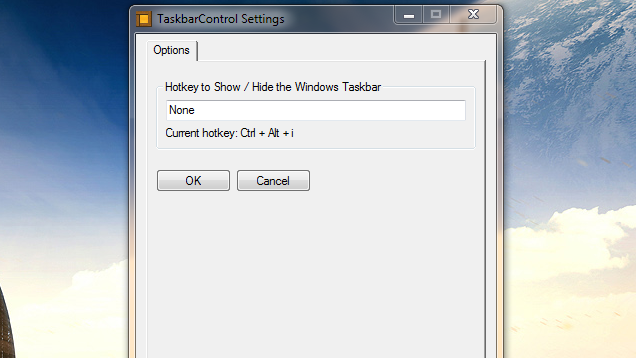উইন ৮.১-তে আমার জন্য কাজ করার জন্য গ্রে থেকে অটোহটকি স্ক্রিপ্টটি পেলাম না, তাই আমি একটি তৈরি করেছি। এটি একটি .ahk ফাইলে রাখুন
উইন্ডোজ 8.1 সংস্করণ:
Run, %SystemRoot%\System32\rundll32.exe shell32.dll`,Options_RunDLL 1
WinWait, Taskbar and Navigation properties,
IfWinNotActive, Taskbar and Navigation properties, , WinActivate, Taskbar and Navigation properties,
WinWaitActive, Taskbar and Navigation properties,
Send, {ALTDOWN}u{ALTUP}{ALTDOWN}a{ALTUP}{ESC}
Exit
উইন্ডোজ 10 সংস্করণ (10.0.17134.523 1/13/2019 সংস্করণে পরীক্ষিত):
#NoEnv
#Warn ; Enable warnings to assist with detecting common errors.
SendMode Input ; Recommended for new scripts due to its superior speed and reliability.
Run ms-settings:taskbar
WinWait, Settings,
WinWaitActive, Settings, , 3
if ErrorLevel
{
MsgBox, WinWait timed out.
}
CoordMode, Pixel, Client
WinGetPos, X, Y, Width, Height
;OutputDebug, Width Height %Width% %Height%
; Wait for Settings UI to load
Sleep 500
if (Width <= 735)
{
Send {TAB}{TAB}{space}
}
else
{
Send {TAB}{TAB}{TAB}{space}
}
;Close the settings UI
Sleep 150
Send !{F4}
Exit
(আপনার সিস্টেমে দীর্ঘ সময় না থাকলে আপনার ঘুমের সময়সীমাগুলি সামঞ্জস্য করতে হতে পারে sleeping ইউআই-তে পাঠ্য বাক্স নিয়ন্ত্রণ I